
Tài liệu giảng dạy Biên tập ảnh - Trường CĐ Kinh tế - Kỹ thuật Vinatex TP. HCM
lượt xem 9
download
 Download
Vui lòng tải xuống để xem tài liệu đầy đủ
Download
Vui lòng tải xuống để xem tài liệu đầy đủ
Tài liệu giảng dạy Biên tập ảnh gồm có 9 chương như sau: Chương I: Phần mềm lightroom; Chương II: Quản lý thư viện hình ảnh với lightroom; Chương III: Chỉnh sửa và chuẩn hóa ảnh bằng lightroom; Chương IV: Công cụ xử lý vùng màu, xử lý tông màu cho ảnh; Chương V: Công cụ xử lý hiệu ứng ảnh nâng cao; Chương VI: Crop ảnh, Vignetting, Disortion, Lens correction và công cụ Transform; Chương VII: Kết hợp lightroom và photoshop; Chương VIII: Dàn trang cho album ảnh phục vụ in ấn sử dụng lightroom; Chương IX: Tạo gallery ảnh online với các tính năng của lightroom. Mời các bạn cùng tham khảo.
Bình luận(0) Đăng nhập để gửi bình luận!
Nội dung Text: Tài liệu giảng dạy Biên tập ảnh - Trường CĐ Kinh tế - Kỹ thuật Vinatex TP. HCM
- TRƯỜNG CAO ĐẲNG CÔNG NGHỆ THÀNH PHỐ HỒ CHÍ MINH -------------------------- KHOA THIẾT KẾ THỜI TRANG Tài liệu giảng dạy BIÊN TẬP ẢNH TP. HỒ CHÍ MINH, THÁNG 07 NĂM 2021 LƯU HÀNH NỘI BỘ
- TRƯỜNG CAO ĐẲNG CÔNG NGHỆ THÀNH PHỐ HỒ CHÍ MINH KHOA THIẾT KẾ THỜI TRANG Tài liệu giảng dạy BIÊN TẬP ẢNH TP. HỒ CHÍ MINH, THÁNG 7 NĂM 2021 LƯU HÀNH NỘI BỘ
- MỤC LỤC LỜI MỞ ĐẦU CHƯƠNG I: PHẦN MỀM LIGHTROOM .................................................................... 1 I. Giới thiệu, cài đặt Lightroom ....................................................................................... 1 1. Giới thiệu ............................................................................................................ 1 2. Những tính năng nổi bật của Lightroom ............................................................ 2 3. Ứng dụng Lightroom vào công việc................................................................... 3 II. Thực hành cài đặt ....................................................................................................... 3 1. Cấu hình cài đặt .................................................................................................. 3 2. Hướng dẫn cài đặt............................................................................................... 4 CHƯƠNG II: QUẢN LÝ THƯ VIỆN HÌNH ẢNH VỚI LIGHTROOM .................... 10 I. Quản lý thư viện hình ảnh với Lightroom ................................................................. 10 1. Cách mở File bằng Lightroom.......................................................................... 10 2. Nguyên lý cốt lõi của Lightroom .................................................................... 11 3. Xem File đã chỉnh sửa ...................................................................................... 12 4. Backup tài liệu, Restore lại dữ liệu trong Lightroom ....................................... 15 5. Tính năng quản lý ảnh theo kiểu Keywords, phân loại ảnh và phim bằng cách đánh giá gắn màu .......................................................................................................... 16 II. Thực hành và ứng dụng phần mềm Adobe Photoshop để kết nối với trang Web Pexels, Lightroom ...................................................................................................................... 20 1. Xuất ảnh trong Photoshop ................................................................................ 20 2. Kết nối với trang Web Pexels ........................................................................... 22 3. Kết nối với trang Lightroom............................................................................. 25 CHƯƠNG III: CHỈNH SỬA VÀ CHUẨN HÓA ẢNH BẰNG LIGHTROOM.......... 30 I. Giới thiệu các tính năng chỉnh sửa và ý nghĩa của từng công cụ, khái niệm nhiệt độ màu và cân bằng trắng................................................................................................... 30 1. Chỉnh sửa từng ảnh và hàng loạt ảnh ............................................................... 30 2. Kết hợp Lightroom với các phần mềm xử lý ảnh khác .................................... 32 3. File ảnh gốc được giữ nguyên vẹn khi xử lý trong Lightroom ........................ 34 4. Khái niệm nhiệt độ màu và cân bằng trắng ...................................................... 36 5. Sử dụng cân bằng trắng .................................................................................... 36 II. Khái niệm Tint, độ phơi sáng, xử lý chất lượng ảnh, lỗi ảnh Tone Curve, công cụ xử lý cân bằng màu và Histograma .................................................................................... 37 1. Khái niệm Tint .................................................................................................. 37
- 2. Độ phơi sáng ..................................................................................................... 38 3. Sử dụng tính năng Snapshot xử lý chất lượng ảnh ............................................ 38 4. Tinh chỉnh thang màu bằng Tone Curve .......................................................... 39 5. Xử lý cân bằng màu và Histograma .................................................................. 40 Thực hành ............................................................................................................. 43 CHƯƠNG IV: CÔNG CỤ XỬ LÝ VÙNG MÀU, XỬ LÝ TÔNG MÀU CHO ẢNH 53 I. Hiểu bản chất của công cụ xử lý vùng màu Hsl ......................................................... 53 1. Công cụ HSL..................................................................................................... 53 2. Nút tùy chọn như công cụ Tone Curve.............................................................. 54 II. Nhận biết vùng màu và xử lý bằng HSL, công cụ Split Toning ............................... 56 1. Cách Sử dụng Công cụ HSL ............................................................................. 56 2. Công cụ Split Toning ........................................................................................ 57 Thực hành ............................................................................................................. 58 CHƯƠNG V: CÔNG CỤ XỬ LÝ HIỆU ỨNG ẢNH NÂNG CAO ............................ 68 I. Công cụ Graduated Filter, kết hợp Brush .................................................................. 68 II. Xử lý ảnh bằng cách kết hợp Photoshop và Lightroom, Brush nâng cao ................. 71 1. Xử lý ảnh bằng cách kết hợp Photoshop và Lightroom ..................................... 71 2. Brush nâng cao .................................................................................................. 75 III. Preset, Công cụ Radial Filter, Công cụ xóa mụn – Spot Removal .......................... 79 1. Preset ................................................................................................................. 79 2. Công cụ Radial Filter ........................................................................................ 83 3. Công cụ xóa mụn – Spot Removal ................................................................... 83 Thực hành ...................................................................................................................... 84 CHƯƠNG VI: CROP ẢNH, VIGNETTING, DISORTION, LENS CORRECTION VÀ CÔNG CỤ TRANSFORM ............................................................................................ 86 I. Kỹ thuật Crop ảnh xử lý chất lượng ảnh, Vignetting, Disortion, Lens correction ..... 86 1. Kỹ thuật CropOverlay (R) ................................................................................ 86 2. Vignetting, Disortion, Lens Correction ............................................................. 87 II. Xử lý hiệu ứng viền tím, Transform, tạo ảnh Pandaroma trong Lightroom ............. 93 1. Xử lý hiệu ứng viền tím .................................................................................... 93 2. Sử dụng Transform trong Lightroom ................................................................ 94 3. Tạo ảnh Pandaroma trong Lightroom .............................................................. 95 Thực hành ...................................................................................................................... 96 CHƯƠNG VII: KẾT HỢP LIGHTROOM VÀ PHOTOSHOP .................................... 99
- I. Kết hợp Lightroom và Photoshop .............................................................................. 99 1. Kết hợp Photoshop xử lý tông màu với công cụ Dodge, Burn, Sponge .............. 99 2. Khử nhiễu (Noise) với Photoshop .................................................................. 102 3. Xử lý bù ảnh với Photoshop ........................................................................... 105 II. Thực hành ............................................................................................................... 110 CHƯƠNG VIII: DÀN TRANG CHO ALBUM ẢNH PHỤC VỤ IN ẤN SỬ DỤNG LIGHTROOM ............................................................................................................. 112 I. Giới thiệu tính năng tạo Album, dàn trang cho Album, Page Layout trong Lightroom ...... 112 1. Tạo Catalog (Album) trong Lightroom. ......................................................... 112 2. Tìm hiểu về Catalog, tối ưu tốc độ Catalog ...................................................... 112 3. Giới thiệu cách tạo catalog trong Lightroom cho người mới sử dụng ........... 113 4. Chế độ dàn trang ............................................................................................. 113 II. Sử dụng Guide và Cell, Text và Type, Background cho Album............................ 117 1. Sử dụng Guide và Cell, Text và Type cho Album ......................................... 117 2. Tính năng Background của Album ................................................................ 119 Thực hành .................................................................................................................... 122 CHƯƠNG IX: TẠO GALLERY ẢNH ONLINE VỚI CÁC TÍNH NĂNG CỦA LIGHTROOM ............................................................................................................. 124 I. Tạo Gallery ảnh Online với các tính năng của Lightroom ...................................... 124 1. Nén ảnh ........................................................................................................... 124 2. Xuất ảnh trong Lightroom .............................................................................. 124 II. Thực hành ............................................................................................................... 129 Tài liệu tham khảo ...................................................................................................... 135
- BẢNG KÝ HIỆU CÁC CHỮ TIẾNG ANH STT TIẾNG ANH TIẾNG VIỆT 1 Balance Cân bằng màu 2 Backup Sao lưu 3 Brusch Cọ 4 Blend Trộn màu 5 Burn Tool Làm tối vùng nơi tô màu 6 Camera Calibration Hiệu chỉnh máy ảnh 7 CPU Bộ xử lý 8 Collection Thu thập thông tin 9 Crop Cắt hình ảnh 10 Curves Đường cong màu 11 Devolop Tiến triển, cải tiến 12 Detail Chi tiết 13 Dead Pixel Điểm ảnh chết 14 Dodge Tool Làm sáng vùng nơi tô màu 15 Export Xuất dữ liệu 16 Flag Đánh dấu theo số sao 17 Format Định dạng 18 Filter Bộ lọc 19 Film Strip Dải phim 20 Gradurated Filter Bộ lọc 21 Guide Vùng an toàn 22 History Lưu lại thao tác 23 Histograma Biểu đồ 24 Highlights Điểm nổi bật 25 Hue Tông màu 26 Hot Pixels Điểm ảnh nóng 27 Import Nhập dữ liệu 28 Library Filter Bộ lọc thư viện 29 Lend Bộ lọc màu 30 Lens Corrections Xóa bỏ đường viền trên ảnh 31 Lens Distortions Xử lý tình trạng méo ảnh
- 32 Long Exposure Tiếp xúc lâu 33 Luminance Độ sáng của màu 34 Noise Nhiễu hạt trong ảnh 35 Panorama Ảnh chụp tổng thể 36 Radial filter Bộ lọc 37 Raw Ảnh kỹ thuật số 38 Restore Khôi phục 39 Remove Chromatic Aberration Quang sai màu trong nhiếp ảnh 40 Preset Đặt trước 41 Snapshot Ảnh chụp nhanh 42 Saturation Độ bão hòa 43 Shadows Bóng màu 44 Slideshow Hiển thị ảnh 45 Stuck Pixel Điểm ảnh bị khuất 46 Spot removal Xóa mụn 47 Tint Tông màu 48 Tele Ống kính phóng to khi chụp 49 Tone Curve Đường cong 50 Vintage Ảnh cũ 51 Vignetting Làm mờ nét ảnh 52 Watermark Chữ ký ảnh
- Chương I: Phần mềm Lightroom 1 Chương I: PHẦN MỀM LIGHTROOM Lightroom là một phần mềm chỉnh sửa hình ảnh chuyên nghiệp, thay đổi độ sáng, màu sắc của hình ảnh nhanh với số lương lớn, có tính năng lưu ảnh gốc trước khi chỉnh sửa nên không làm thay đổi các chi tiết của ảnh gốc. Khả năng xử lý ảnh Raw là tính năng được đánh giá rất cao của ứng dụng Lightroom so với các phần mềm chỉnh sửa ảnh khác. Trong chương này giới thiệu phần mềm, các tính năng và hướng dẫn cài đặt Lightroom. I. GIỚI THIỆU, CÀI ĐẶT LIGHTROOM 1. Giới thiệu - Phần mềm Lightroom hay còn gọi đầy đủ là Adobe Lightroom là một phần mềm chỉnh sửa màu sắc tuyệt đẹp, thích hợp cho những nhiếp ảnh chuyên chụp ảnh và muốn chỉnh lại màu cho bức ảnh thêm lung linh và huyền bí. Lightroom và Photoshop đều thuộc Adobe. - Phần mềm Adobe Lightroom được tích hợp thích ứng trên cả hai nền tảng là Windows và MacOS. - Chức năng tiêu biểu nhất của Adobe Lightroom là quản lý và chỉnh sửa hàng loạt, đặc biệt là các bức ảnh kĩ thuật số. Hình 1.1. Giao diện khởi động Adobe Lightroom 1.1. Về tính năng Điểm chung của cả hai phần mềm là chỉnh sửa hình ảnh, File Raw, màu sắc độ
- Chương I: Phần mềm Lightroom 2 sáng, mỗi phần mềm có những đặc trưng riêng. Trong khi Photoshop thiên về cắt ghép thậm chí là sử dụng như một công cụ thiết kế đồ họa. Còn Lightroom lại thể hiện sức mạnh ở khả năng quản lý hình ảnh vô cùng ưu việt. Lightroom cho phép sắp xếp, phân loại hình ảnh theo thư mục và bộ sưu tập một cách tuyệt vời. Lightroom còn có khả năng chỉnh sửa hình ảnh hàng loạt. Tính năng đặc biệt này không có ở Photoshop. Thời gian xử lý hỉnh ảnh nhanh chóng, cho ra những bức ảnh tuyệt vời. Lightroom còn có những tính năng khác như khả năng tự động cân bằng, tính năng lưu trữ File ảnh gốc trước khi chỉnh sửa. 1.2. Về đối tượng sử dụng Lightroom hướng đến đối tượng khách hàng chính là nhiếp ảnh gia, những người chuyên làm việc trong lĩnh vực chụp ảnh. Họ là những người có số lượng ảnh vô cùng lớn, đồng thời lại không phải là người có nhiều nhu cầu về cắt ghép, thay đổi chi tiết bức ảnh. Photoshop hướng đến đối tượng là những nhà thiết kế đồ họa. Những người thường xuyên tập trung vào việc cắt ghép, tô vẽ tạo ra nhiều bản thiết kế hoặc hình ảnh đặc biệt. Như vậy, đối tượng sử dụng Lightroom và Photoshop là khác nhau nhưng nếu biết cách sử dụng kết hợp ưu thế của hai phần mềm này sẽ cho ra những bức ảnh chất lượng nhất. 2. Những tính năng nổi bật của Lightroom 2.1. Khả năng Lend màu ảnh Lightroom cho phép biên tập hình ảnh với hàng trăm bộ lọc màu. Những hiệu ứng chỉnh ảnh, Preset được thiết kế và tích hợp sẵn. Các thông số cân chỉnh về hiệu ứng màu sắc, độ tương phản, cân bằng màu, cân bằng trắng được thực hiện dễ dàng. Giao diện của Lightroom thân thiện, các Tab, bảng điều khiển, thanh quản lý thư viện, biên tập ảnh, trình chỉnh sửa, Slideshow, trực quan. 2.2. Quản lý bộ sưu tập Lightroom cung cấp khả năng quản lý hỉnh ảnh thông minh. Với Lightroom mọi bức ảnh trước khi chỉnh sửa đều được lưu trữ ảnh gốc. Lightroom như một trung gian chỉnh sửa, mọi hình ảnh trước và sau khi chỉnh sửa đều được lưu trữ riêng biệt nên không làm thay đổi chất lượng ảnh ban đầu, bảo toàn được chất lượng ảnh gốc. Những bộ ảnh được lưu trữ thành các Album. Lightroom chỉ cần một File duy nhất để lưu trữ mọi thay đổi. Hàng ngàn bức ảnh trước và sau chỉnh sửa được lưu trữ với
- Chương I: Phần mềm Lightroom 3 dung lượng nhẹ, truy xuất nhanh chóng và không chiến dụng ổ cứng như khi lưu ảnh chỉnh sửa ở phần mềm Photoshop. Mặt khác, khi nhập ảnh vào Lightroom, người dùng có thể chỉnh sửa tiêu đề, chú thích, thêm từ khóa… cho mỗi bức ảnh. 2.3. Khả năng xử lý ảnh Raw - Ảnh Raw là định dạng ảnh giữ nguyên toàn bộ chi tiết hình ảnh thu nhận được từ thiết bị chụp hình. Lighroom cho phép chỉnh sửa ảnh Raw một cách hoàn hảo. Việc thay đổi màu sắc của bức ảnh gần như không làm thay đổi chi tiết của ảnh gốc. Ảnh Raw được xử lý trực tiếp không qua nén ảnh. - Ảnh Raw chứa nhiều thông tin, tính nguyên bản và độ chi tiết. Vì vậy chúng được đánh giá rất cao. Nếu bị nén về các định dạng khác như JPEG sẽ làm thay đổi rất nhiều chất lượng bức ảnh. Với những công cụ chỉnh sửa ảnh chuyên nghiệp Lightroom, các File ảnh Raw sẽ được chỉnh sửa trở nên chất lượng hơn. 3. Ứng dụng Lightroom vào công việc Đối tượng chính mà Lightroom hướng tới là nhiếp ảnh gia và người đam mê chụp ảnh. Phần mềm này là một sự lựa chọn hoàn hảo. Đối với lĩnh vực thiết kế đồ họa, khả năng làm việc của Lightroom cho phép kết hợp tốt với các phần mềm khác. Photoshop có trước và hoàn toàn có thể xử lý mọi vấn đề của hình ảnh nên được sử dụng nhiều hơn Lightroom. Tuy ra đời sau Photoshop nhưng Lightroom thừa hưởng được tất cả những tinh hoa của Photoshop và ai đã biết về Photoshop thì chuyển sang sử dụng Lightroom là không trở ngại gì vì nó đơn giản hơn (Develop của Lightroom giống Camera Raw của Photoshop). Tuy nhiên Lightroom là một phần mềm thương mại nên Lightroom được thiết kế rất hoàn chỉnh, khoa học và phát triển riêng ra một hướng để đáp ứng một cách tốt nhất các nhu cầu ngày càng cao về hình ảnh của người dùng nên Adobe chỉ cần phát triển Lightroom với những tính năng cơ bản và những tiện ích mới nhắm tới nhu cầu của một tầng lớp người dùng với mức giá hợp lý hơn. Cách sử dụng hiệu quả nhất là kết hợp sử dụng cả 2 phần mềm: Lightroom là phần mềm chính trong Workflow giúp quản lý dữ liệu và thực hiện phần hậu kỳ cơ bản (Correction), Photoshop dùng để làm sâu hơn, kỹ hơn nếu có nhu cầu can thiệp vào nội dung bức ảnh (Edit, Retouch và Design….) và các phần mềm xử lý ảnh khác (nếu cần). II. THỰC HÀNH CÀI ĐẶT 1. Cấu hình cài đặt Cấu hình tối thiểu để sử dụng Lightroom 6 tương đương với Photoshop CC 2015 - CPU (Bộ xử lý): Đề xuất là Pentium 4 hoặc cao hơn.
- Chương I: Phần mềm Lightroom 4 - Hệ điều hành hỗ trợ: Tương thích với Windows 7, 8, 8,1 và 10 (Windows 64-bit) - Raw (bộ nhớ truy xuất ngẫu nhiên): 2GB Raw hoặc cao hơn. - Dung lượng trống của ổ cứng: 10GB hoặc cao hơn. - Card màn hình 1-2 GB. - Độ phân giải màn hình: 1024 x 768 hoặc cao hơn. 2. Hướng dẫn cài đặt Bước 1: Ngắt kết nối Internet Hình 1.2. Control Panel - Trong Windows 10, Windows 8, Windows 7 và Windows Vista có thể tìm thấy tùy chọn này bằng cách bấm vào “Network and Internet” trong Cài đặt. - Trong Windows XP, bỏ qua bước này. Thay vào đó, chọn Network and Internet Connections trong Control Panel (trong Category View) và sau đó chọn Network Connections ở phía dưới, và sau đó chuyển xuống. + Nhấp vào “Change adapter settings” ở bên trái của Control Panel để chuyển đến phần kết nối mạng “Network Connections”. - Nếu đang sử dụng Windows Vista, hãy chọn “Manage network connections” + Nhấp chuột phải và chọn vào “Disable” để tắt trong menu. Biểu tượng kết nối sẽ chuyển thành màu xám là đã bị tắt kết nối mạng trên Windows thành công. - Nếu được yêu cầu xác nhận, hãy nhập mật khẩu Admin nếu chưa đăng nhập với tư cách quản trị viên (Admin) • Lưu ý: Nếu không thấy tùy chọn tắt, điều đó có nghĩa là kết nối đã bị tắt. Chuyển xuống phần tiếp theo để bật lại.
- Chương I: Phần mềm Lightroom 5 Hình 1.3. Reset mạng windows PC - Để bật mạng lại thì hãy lặp lại các bước trên để chuyển vào phần Network Connections (Bước 1 đến Bước 3). + Nhấp chuột phải và chọn Anable để bật. Biểu tượng sẽ có màu trở lại để biết rằng nó đã được kích hoạt lại. + Nếu được yêu cầu, hãy nhập mật khẩu Admin để xác nhận Bước 2: Chọn Try Hình 1.4. Try
- Chương I: Phần mềm Lightroom 6 Bước 3: Chọn Sign In Hình 1.5. Sign In Bước 4: Chọn Sign In Later Hình 1.6. Sign In Later
- Chương I: Phần mềm Lightroom 7 Bước 5: Chọn Accept Hình 1.7. Accept Bước 6: Chọn Install Hình 1.7. Install
- Chương I: Phần mềm Lightroom 8 Bước 7: Chờ cài đặt xong Hình 1.8. Chờ cài đặt Bước 8: Hướng dẫn sử dụng Patcher Mở File Adobe.snr.patch-painter.exe ở trong Universal.Adobe.Patcher.v1.4, chọn Patch, nếu hiện bảng Cannot Find… tìm đến File amtlib.dll, rồi Open, OK Hình 1.9. Hướng dẫn sử dụng Patcher
- Chương I: Phần mềm Lightroom 9 CÂU HỎI ÔN TẬP CHƯƠNG I Câu 1: Tính năng nổi bật phần mềm Lightroom là gì? Câu 2: Tìm điểm khác nhau giữa phần mềm Lightroom và Photoshop. Câu 3: Thực hành cài đặt phần mềm Lightroom.
- Chương II: Quản lý thư viện hình ảnh với Lightroom 10 Chương II: QUẢN LÝ THƯ VIỆN HÌNH ẢNH VỚI LIGHTROOM Chương này trình bày cách mở File, nguyên lý cốt lõi, Backup được tài tiệu, Restore lại dữ liệu trong Lightroom. Ứng dụng phần mềm Adobe Photoshop kết nối với trang Web Pexels, Lightroom, sử dụng được tính năng quản lý ảnh theo kiểu Keywords, theo kiểu mặt người. I. QUẢN LÝ THƯ VIỆN HÌNH ẢNH VỚI LIGHTROOM 1. Cách mở File bằng Lightroom (Import ảnh) Để sử dụng Lightroom, việc Import là bắt buộc, Import hình ảnh từ bất cứ nguồn dữ liệu nào được kết nối với máy tính kể cả trực tiếp từ máy ảnh đang kết nối với máy tính. Vào File/ Import Photoshop, chọn Source, chọn ảnh, chọn nơi lưu trữ, chọn Import. Trong một Catalog, 1 bức ảnh chỉ có thể Import 1 lần duy nhất, Lightroom sẽ cảnh báo Already in Catalog (khi có ảnh trùng lặp trong Catalog). Đối với File ảnh gốc, để tránh lưu trữ trùng lặp cần lưu ý: Nếu Import từ nguồn bên ngoài (thẻ nhớ, USB…) có 2 lựa chọn: chuyển qua DNG hoặc giữ nguyên Format, lưu vào một chỗ (tùy chọn) trong máy tính và Add thông tin vào Catalog (copy as PNG, copy). Nếu File ảnh đã được lưu trong ổ cứng (kể cả ổ cứng di động), ngoài 2 lựa chọn trên, Lightroom cho thêm 2 lựa chọn là Move (chuyển tới vị trí mới), nên (giữ nguyên vị trí) và mở thông tin vào Catalog. Nên chọn Move hoặc Add để không bị trùng. Hình 2.1. Cách mở File bằng Lightroom Để thuận tiện cho quản lý nên tạo các Collection phù hợp, nhập ngay Keywords cho từng ảnh hoặc Collection để sau này tìm kiếm dễ dàng.
- Chương II: Quản lý thư viện hình ảnh với Lightroom 11 Hình 2.2. Cách mở File bằng Lightroom Hình 2.3. Keywords 2. Nguyên lý cốt lõi của Lightroom (Develop) Develop là tập hợp các công cụ chỉnh sửa hình một cách trực quan, so với Photoshop thì nhanh và tiện hơn trong việc Blend màu. Nó giúp chỉnh sửa bức hình trở nên đẹp, mới hơn với hình cũ. Đặc biệt, Develop cũng cung cấp chức năng History chi
- Chương II: Quản lý thư viện hình ảnh với Lightroom 12 tiết và dễ thao tác. Bên cạnh đó, Photoshop có Action thì Lightroom có Preset. Quy trình chỉnh sửa bao gồm: - Bước 1: Crop hình - Bước 2: Chỉnh cân bằng trắng (WB) - Bước 3: Chỉnh ánh sáng (Expose) - Bước 4: Chỉnh lại độ tương phản, màu và giá trị Tone - Bước 5: Chỉnh lại Vignett - Bước 6: Làm sắc nét ảnh 3. Xem File đã chỉnh sửa - Bước 1: Chọn ảnh muốn xuất và chọn File, chọn Export. Hoặc nhấn tổ hợp phím Ctr + Shift + E để mở bảng Export. Hình 2.4. Export - Bước 2: Chọn Export to Hard Drive để lưu về ổ đĩa trên máy tính.

CÓ THỂ BẠN MUỐN DOWNLOAD
-

Nhập môn cơ sở dữ liệu phân tán part 1
 60 p |
60 p |  423
|
423
|  177
177
-

Bài tập pascal : Tóm tắt lý thuyết và bài tập part 2
 5 p |
5 p |  378
|
378
|  136
136
-

Lập trình ứng dụng web internet và mạng không dây part 1
 26 p |
26 p |  135
|
135
|  34
34
-

Tài liệu học tập Hệ thống thông tin quản lý
 185 p |
185 p |  109
|
109
|  17
17
-
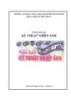
Tài liệu giảng dạy Kỹ thuật nhiếp ảnh - Trường CĐ Kinh tế - Kỹ thuật Vinatex TP. HCM
 100 p |
100 p |  28
|
28
|  17
17
-
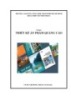
Tài liệu giảng dạy Thiết kế ấn phẩm quảng cáo - Trình độ Trung cấp) - Trường CĐ Kinh tế - Kỹ thuật Vinatex TP. HCM
 128 p |
128 p |  26
|
26
|  15
15
-

Chương1: Khái niệm về cơ sở dữ liệu và hệ quản trị cơ sở dữ liệu
 9 p |
9 p |  417
|
417
|  14
14
-

Tài liệu giảng dạy Đồ họa ứng dụng (Ngành/Nghề: Công nghệ thông tin – Trình độ Cao đẳng) - Trường CĐ Kinh tế - Kỹ thuật Vinatex TP. HCM (2019)
 168 p |
168 p |  26
|
26
|  12
12
-

Bài giảng Chương 3: Tập lệnh PIC16F8xx
 64 p |
64 p |  115
|
115
|  10
10
-

Bài giảng Công nghệ phần mềm: Chương 0 - ThS. Trần Sơn Hải
 5 p |
5 p |  122
|
122
|  10
10
-

Tài liệu giảng dạy Tiếng Anh chuyên ngành Thiết kế đồ họa (Ngành/Nghề: Thiết kế đồ họa – Trình độ Cao đẳng) - Trường CĐ Kinh tế - Kỹ thuật Vinatex TP. HCM
 77 p |
77 p |  19
|
19
|  7
7
-

Bài giảng Công nghệ Oracle
 0 p |
0 p |  108
|
108
|  7
7
-
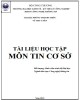
Tài liệu học tập môn Tin cơ sở: Phần 2 - Phùng Thị Thu Hiền
 80 p |
80 p |  18
|
18
|  6
6
-

Tập bài giảng Tin học văn phòng (Nghề: Quản trị mạng máy tính - Trình độ: Trung cấp) - Trường CĐ Xây dựng Nam Định
 126 p |
126 p |  22
|
22
|  6
6
-

Bài giảng Ngôn ngữ lập trình Java - Bài 2: Cơ bản về ngôn ngữ Java
 35 p |
35 p |  65
|
65
|  5
5
-

Bài giảng Chương 5: Tinh chỉnh mã nguồn và xây dựng tài liệu chương trình - TS. Vũ Thị Hương Giang
 53 p |
53 p |  53
|
53
|  3
3
-

Tài liệu giảng dạy Tiếng Anh chuyên ngành Thiết kế đồ họa (English for Graphic Design) - Trường CĐ Công nghệ TP.HCM
 66 p |
66 p |  5
|
5
|  3
3
Chịu trách nhiệm nội dung:
Nguyễn Công Hà - Giám đốc Công ty TNHH TÀI LIỆU TRỰC TUYẾN VI NA
LIÊN HỆ
Địa chỉ: P402, 54A Nơ Trang Long, Phường 14, Q.Bình Thạnh, TP.HCM
Hotline: 093 303 0098
Email: support@tailieu.vn








